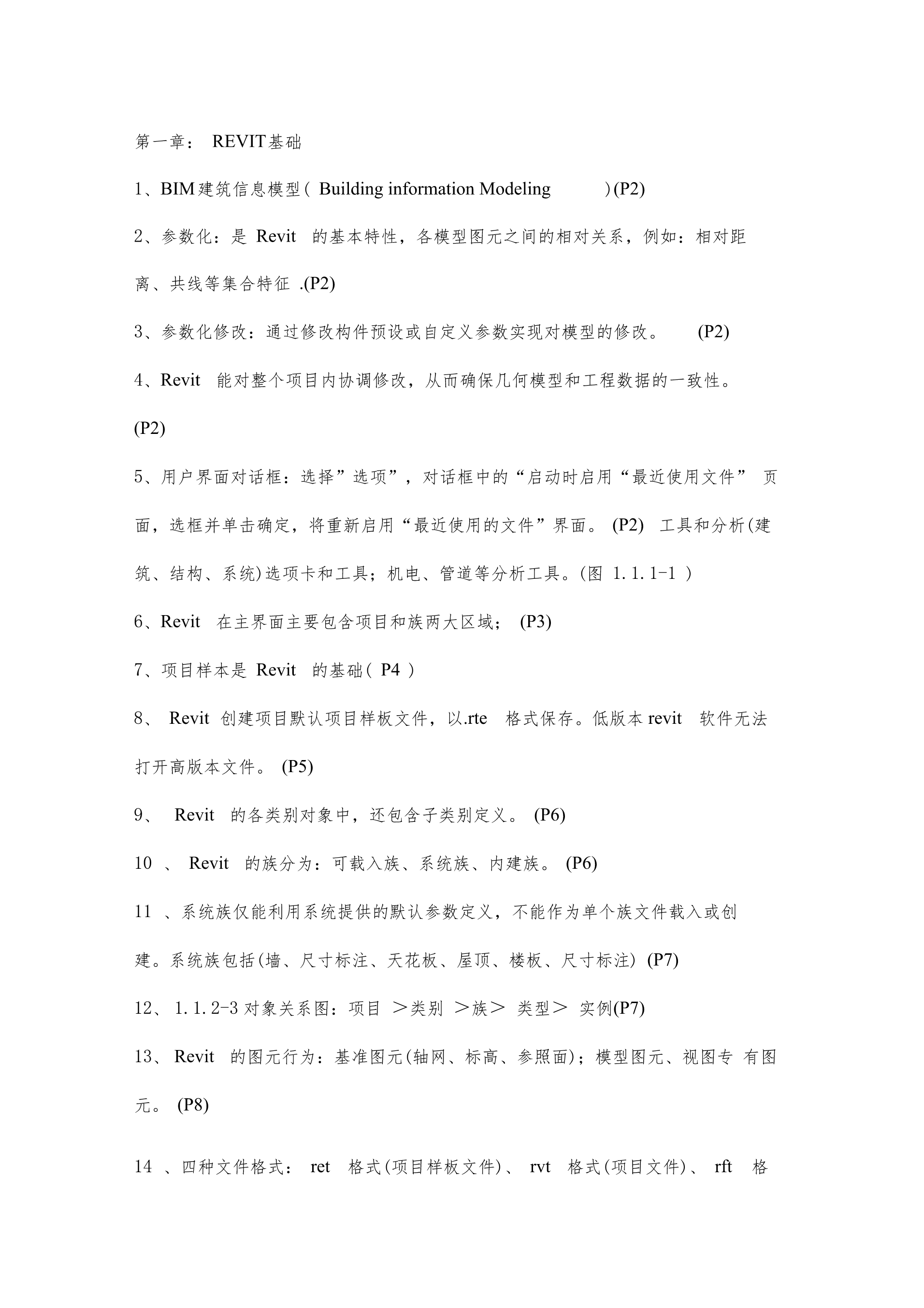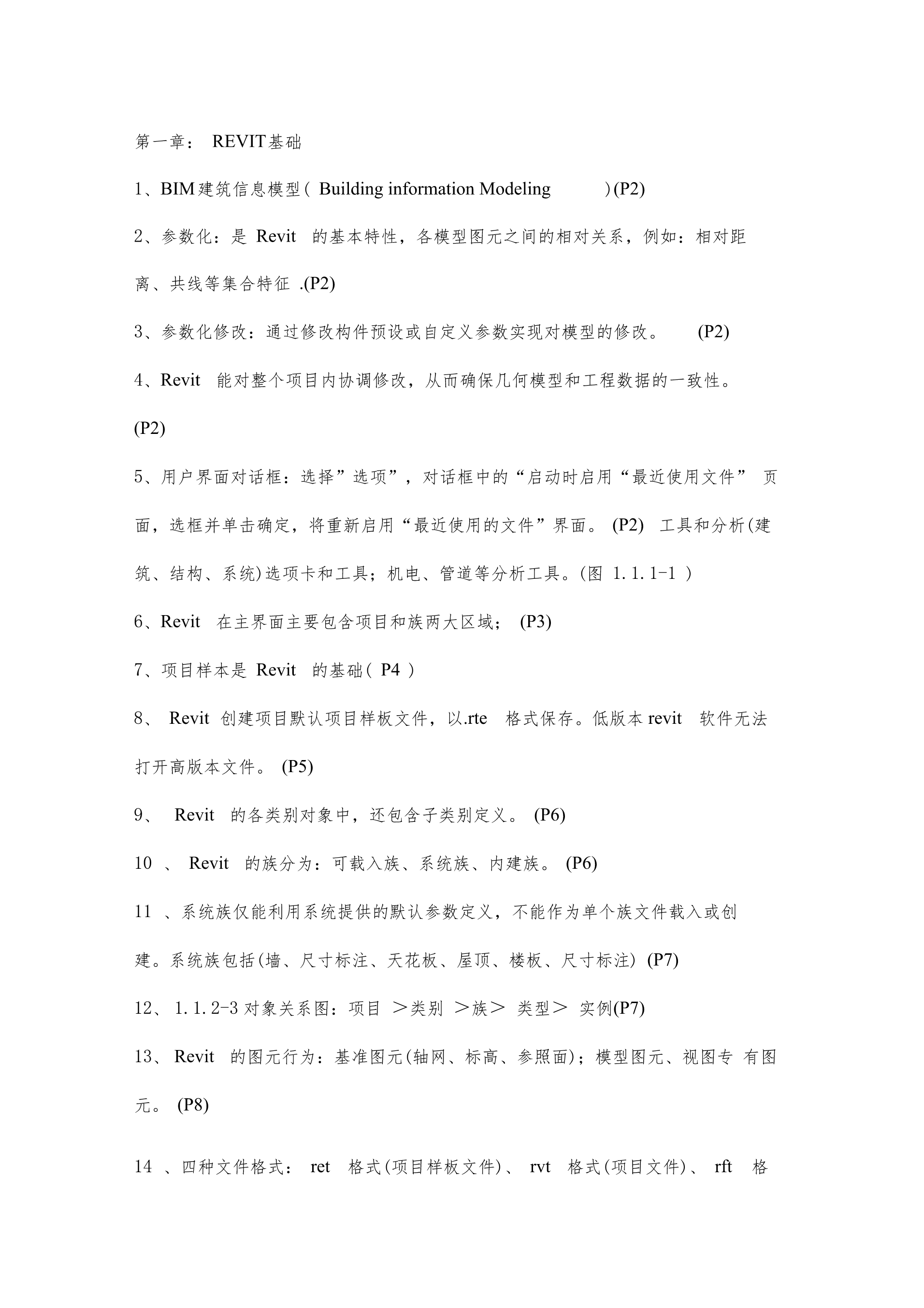如果您无法下载资料,请参考说明:
1、部分资料下载需要金币,请确保您的账户上有足够的金币
2、已购买过的文档,再次下载不重复扣费
3、资料包下载后请先用软件解压,在使用对应软件打开
第一章:REVIT基础1、BIM建筑信息模型(BuildinginformationModeling)(P2)2、参数化:是Revit的基本特性,各模型图元之间的相对关系,例如:相对距离、共线等集合特征.(P2)3、参数化修改:通过修改构件预设或自定义参数实现对模型的修改。(P2)4、Revit能对整个项目内协调修改,从而确保几何模型和工程数据的一致性。(P2)5、用户界面对话框:选择”选项”,对话框中的“启动时启用“最近使用文件”页面,选框并单击确定,将重新启用“最近使用的文件”界面。(P2)工具和分析(建筑、结构、系统)选项卡和工具;机电、管道等分析工具。(图1.1.1-1)6、Revit在主界面主要包含项目和族两大区域;(P3)7、项目样本是Revit的基础(P4)8、Revit创建项目默认项目样板文件,以.rte格式保存。低版本revit软件无法打开高版本文件。(P5)9、Revit的各类别对象中,还包含子类别定义。(P6)10、Revit的族分为:可载入族、系统族、内建族。(P6)11、系统族仅能利用系统提供的默认参数定义,不能作为单个族文件载入或创建。系统族包括(墙、尺寸标注、天花板、屋顶、楼板、尺寸标注)(P7)12、1.1.2-3对象关系图:项目>类别>族>类型>实例(P7)13、Revit的图元行为:基准图元(轴网、标高、参照面);模型图元、视图专有图元。(P8)14、四种文件格式:ret格式(项目样板文件)、rvt格式(项目文件)、rft格式(可载入族样板文件)、rfa格式(可载入族的文件)。P9)15、快速访问工具栏:用于自定义快速访问工具栏上显示的项目。要启用或禁用项目,请在“自定义快速访问工具栏”下拉列表上该工具的旁边单击。(P14)16、图1.2.1-11【自定义快速访问工具栏的里面的内容要记忆。】(P15)17、【视图】【窗口】【平铺】【工具】可以设置排列方式平铺和层叠(P18)18、视图范围:①视图主要范围(顶部和底部平面用于制定视图最顶部和最低部,剖面是确定剖切面高度的平面);②视图深度范围;③视图范围内图元样式设置(P19)18、图1.2.2.3视图分层图:顶部、剖切面、底部、偏移量、主要范围、深度视图(需要看懂图)(P20)19、图1.2.2-12缩放工具:区域放大、缩小两倍、缩放匹配、缩放全部以匹配、缩放图纸大小,上一次平移/缩放,下一次平移/缩放(P21)20、视觉样式:线框模式效果最差,速度最快的显示模式。(P25)21、图1.2.2-19隐藏图元选项(隔离图元、重设临时隐藏/隔离)(P26)22、图元选择:单击选择、框选、特性选择(P27)23、Tob键:多个图元重叠使用;Shift+Tab键:按照相反的顺序切换图元;Ctrl键:选择多个图元。第二章BIM土建建模基础1、创建项目标高:在创建模型前,应先对项目的层高和标高信息作为整体规划;(P54)标高创建后会在其他立面视图显示。(P59)2、轴线的属性:抽线中断、轴线末端宽度、轴线末端颜色(P60)3、Revit提供两种柱:建筑柱(墙垛、装饰柱);结构柱(P66)4、Revit使用规程控制图元显示方式,六种规程包括:建筑、结构、机械、电气、卫浴和协调。结构规程可以隐藏:建筑墙、建筑楼板,不能隐藏墙饰条、幕墙。(P67)5、高度:当前视图为底,生成柱委当前楼层标高之上。深度:当前视图为顶,生成柱委当前楼层标高之下。(P69)6、学习提升:未指定柱标高,可以选择“未连接”进行自定义高度值。(P70)7、图2.2.1-13设置结构柱标高:底部标高、底部偏移、顶部标高、顶部偏移。(P71)8、Revit提供了3种基础形式:独立基础、条形基础、基础底板。(P75)9、Revit提供建3种墙体:建筑墙、结构墙、面墙(P7810、Revit幕墙是由幕墙嵌板、幕墙网格、幕墙竖挺。幕墙嵌板是基本单元,幕墙网格决定了嵌板大小,数量。幕墙竖挺为骨架,是属于线性构件。(P8211、幕墙在Revit建筑样板中包含:幕墙、外部玻璃、店面,其中幕墙没有网格和竖挺。(P8212、门窗是基于主体存在的构件(P85)13、类型参数中常用修改参数是材质和尺寸标注,可以按照项目需求进行修改。(P85)14、学习提示:类型属性会修改会全部修改,想要修改一种实例可以用复制一个类型。(P85)15、单击门空格或翻转符号进行方向切换。(P87)16、楼板:是建筑物水平构件,起“划分楼层”空间作用。楼板和屋顶都用“平面草图”绘制